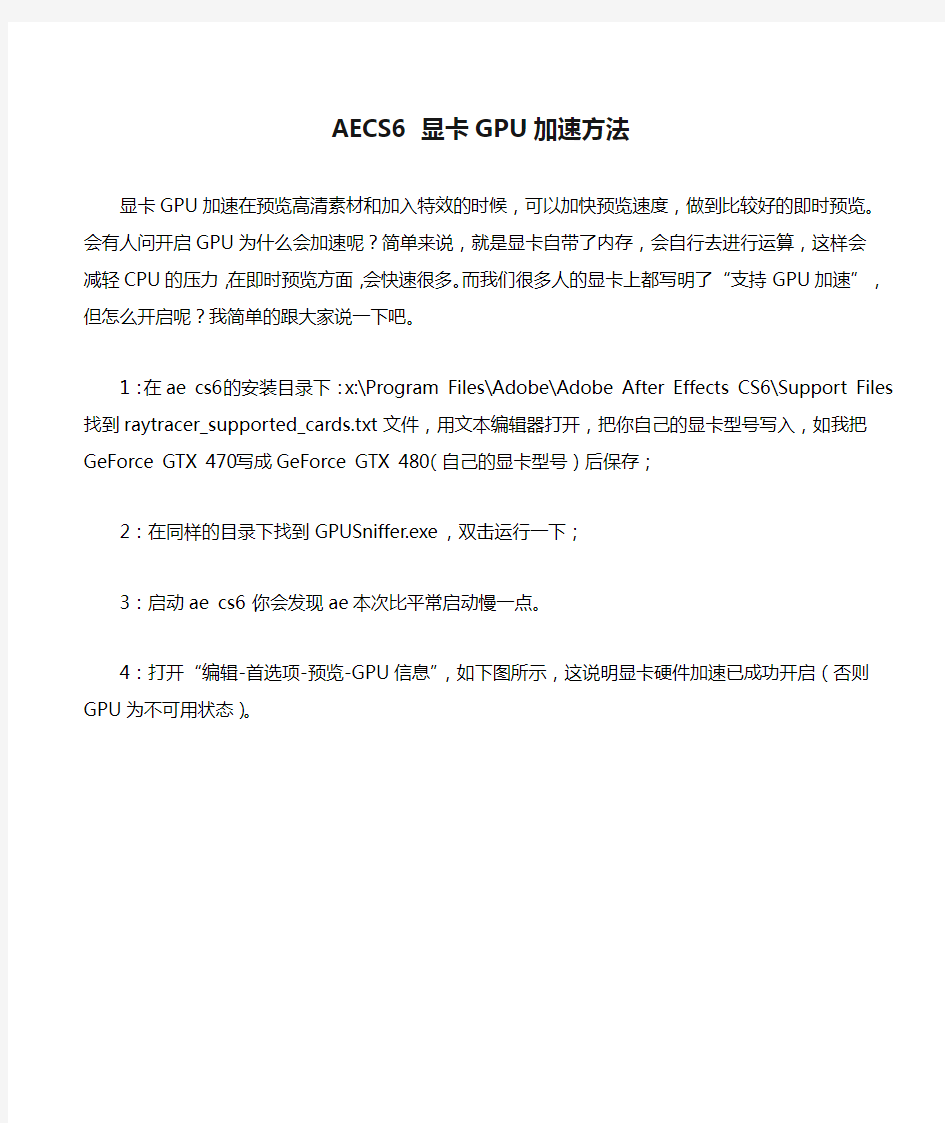
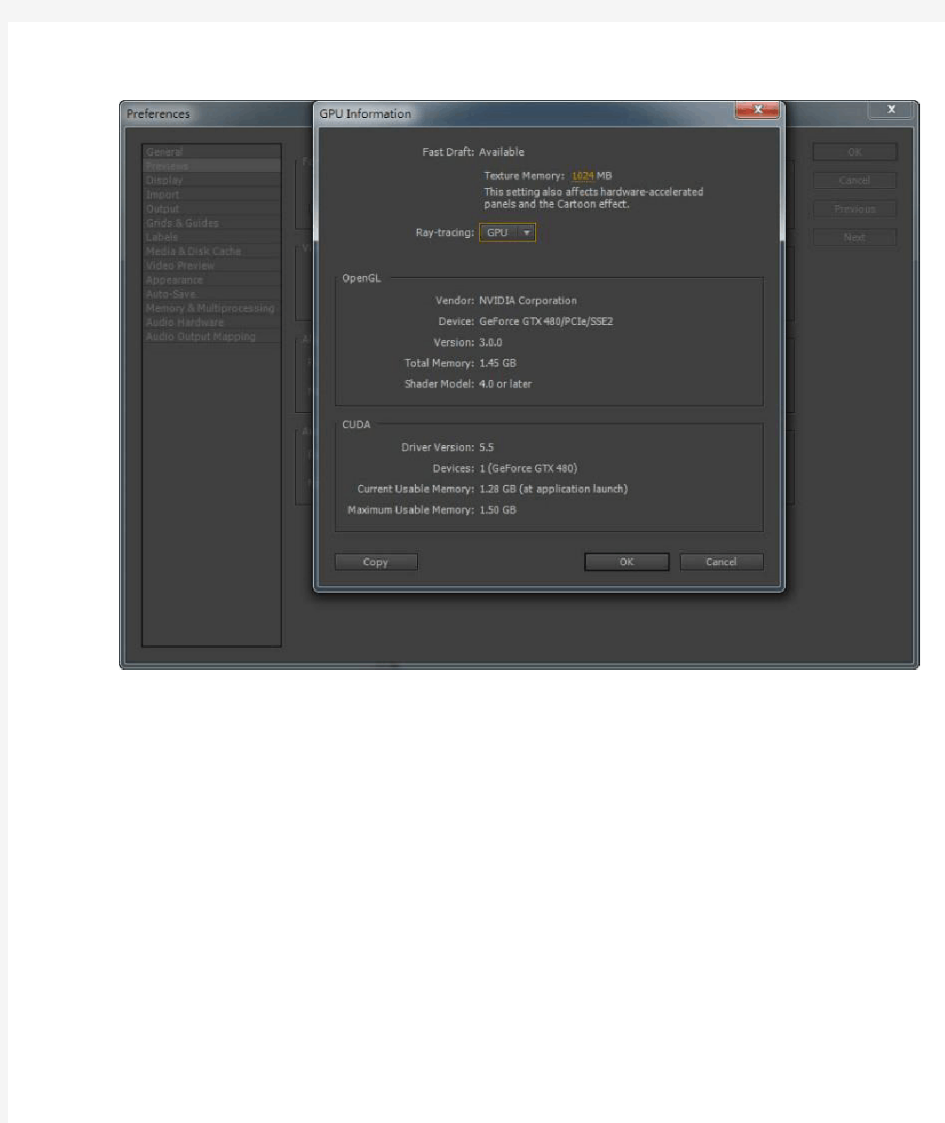
AECS6 显卡GPU加速方法
显卡GPU加速在预览高清素材和加入特效的时候,可以加快预览速度,做到比较好的即时预览。会有人问开启GPU为什么会加速呢?简单来说,就是显卡自带了内存,会自行去进行运算,这样会减轻CPU的压力,在即时预览方面,会快速很多。而我们很多人的显卡上都写明了“支持GPU加速”,但怎么开启呢?我简单的跟大家说一下吧。
1:在ae cs6的安装目录下:x:\Program Files\Adobe\Adobe After Effects CS6\Support Files 找到raytracer_supported_cards.txt文件,用文本编辑器打开,把你自己的显卡型号写入,如我把GeForce GTX 470写成GeForce GTX 480(自己的显卡型号)后保存;
2:在同样的目录下找到GPUSniffer.exe,双击运行一下;
3:启动ae cs6 ,你会发现ae本次比平常启动慢一点。
4:打开“编辑-首选项-预览-GPU信息”,如下图所示,这说明显卡硬件加速已成功开启(否则GPU为不可用状态)。